Logitech Unifying Receiver é uma peça de hardware usada pelos dispositivos Logitech para sincronizar todos os produtos Logitech e torná-los utilizáveis sem fios com o seu computador. É como um pequeno dispositivo USB que pode ser anexado à sua porta USB e é geralmente uma plug e play solução para os seus dispositivos.,

Particularmente, depois de uma Atualização do Windows (KB4074588), diversos usuários relataram que o Receptor Logitech Unifying parou de funcionar e eles foram incapazes de usá-la para conectar-se com os periféricos da Logitech conectado ao computador.
o que faz com que o receptor unificador Logitech não funcione?
juntamente com uma potencial atualização do Windows, existem também várias outras razões pelas quais o seu receptor pode não funcionar., Algumas das razões pelas quais o receptor unificador Logitech não funciona São, mas não se limitam a:
- Windows Update: o ultraje Global começou depois que uma atualização do Windows quebrou o receptor e ele foi incapaz de sincronizar os dispositivos. Uma solução simples é desinstalar a atualização.Software unificador: o seu computador pode precisar do software unificador lançado pela Logitech para fazer o módulo funcionar corretamente.
- Driver file: o seu computador pode não ter o ficheiro do controlador instalado, o que poderá resultar no não funcionamento do receptor.,
- aplicações conflitantes: várias aplicações de terceiros podem entrar em conflito com o receptor.
- configuração incorreta: o receptor pode estar em uma configuração incorreta que pode fazer com que ele não funcione. Podemos fazer um reset duro e ver se isto funciona.
Antes de começarmos com as soluções, certifique-se de que você tem acesso de administrador no seu computador e o receptor unificador não está quebrado fisicamente. Além disso, certifique-se de que todos os seus drivers chipset estão instalados. Além disso, verifique se o firmware/BIOS do seu sistema é atualizado para a compilação mais recente.,verifique também se as ligações do dongle não estão soltas. Os passos podem ser resumidos como:
- retire a tampa preta do dongle.coloque agora os pontos de contacto mais perto, colocando um pedaço de papel no interior ou pressionando os pontos e depois volte a colocar a tampa no dongle.
solução 1: Instalar o ‘Software’ unificador
o primeiro passo que deverá tentar é instalar o ‘software’ unificador no seu computador., A garantia de bom funcionamento, Logitech, especificamente, um software que garante que existem drivers corretos instalados, bem como o dispositivo está sincronizando corretamente.
- navegue para o site oficial de software unificador Logitech e baixe a aplicação Para Windows em um local acessível.
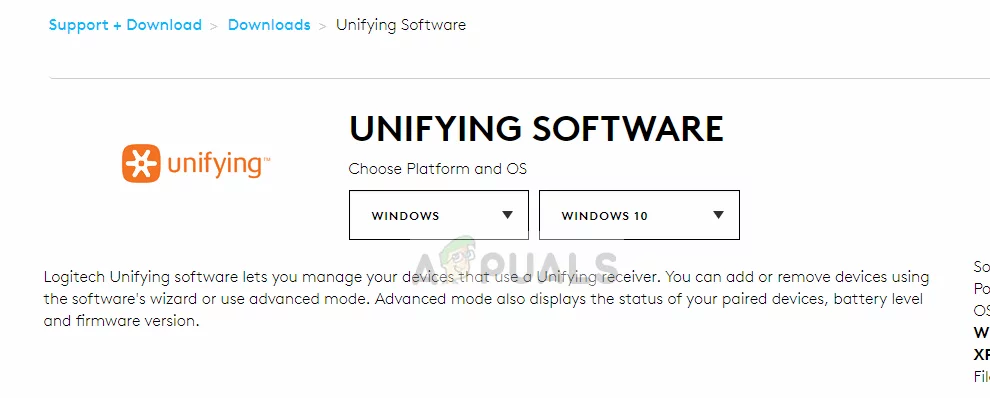
Unificador de Software - Depois de baixar o arquivo executável, instale em seu computador.após a instalação da aplicação, reinicie o seu computador., Depois de reiniciar, clique com o botão direito na aplicação e selecione Executar como administrador.
Agora tente ligar os seus periféricos Logitech e verifique se o problema está resolvido.
Solução 2: copiar o ficheiro do controlador
Se o receptor unificador não estiver a funcionar, deverá verificar se tem o ficheiro do controlador instalado no seu computador. Cada versão do Windows tem um driver USB adequado que permite que dispositivos de comunicação, como o receptor unificador Logitech para trabalhar em seu computador. Se estes drivers estão faltando, você não será capaz de operar o dispositivo.,
- Pressione Windows + E e navegue até o seguinte caminho do arquivo:
C:\Windows\INF
- procurar o seguinte dois drivers do seu computador:
usb.infusb.PNF

Drivers USB – sistema operacional Windows Se esses arquivos estiverem presentes, você pode continuar a solução de problemas.
Se não estiverem presentes ou suspeitar que são corruptos, pode cortá-los/colá-los para um local acessível (caso precisemos de os substituir) e transferir drivers novos de (aqui).,
- reinicie o seu computador após a instalação e verifique se o problema está resolvido.
a Solução 3: Desinstalar o Software Problemático
também houve vários casos em que os usuários relataram que outros aplicativos de terceiros está em conflito com o módulo receptor e obrigou-se a não trabalhar. Isto pode incluir aplicações que são semelhantes ao Software unificador.
uma aplicação notável foi MotioninJoy. Você também pode resolver problemas desinstalando outras aplicações semelhantes do seu computador.,
- Press Windows + R, type “appwiz.cpl ” na caixa de diálogo e pressione Enter.
- Uma vez no Gestor de aplicações, carregue com o botão direito no software que pensa estar em conflito e seleccione desinstalação.
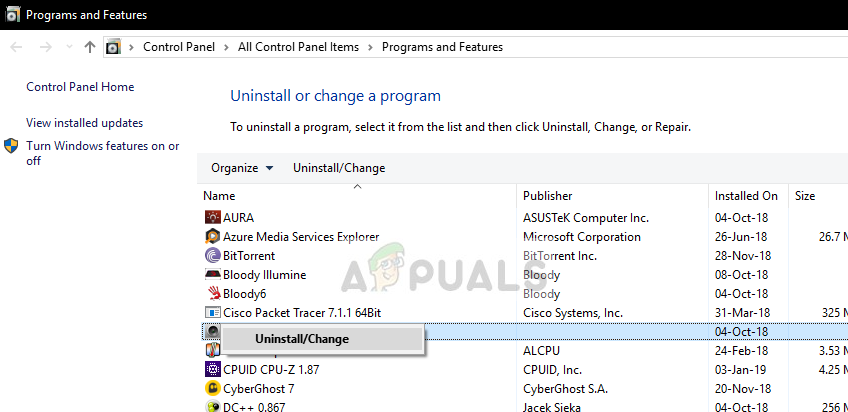
Desinstalando o Software Conflitante - Reinicia correctamente o computador e verifique se o problema foi resolvido.
- caso contrário, deverá apagar os ficheiros do controlador das aplicações em conflito., Você pode seguir as instruções de acordo com o aplicativo em conflito, nós vamos acompanhá-lo através da desinstalação de drivers instalados pela aplicação MotionInJoy.
- pressione a tecla Windows e o Gestor de dispositivos tipo. Em seguida, nos resultados apresentados, clique no Gerenciador de dispositivos.
- agora Encontre todos os dispositivos relacionados com o MotioninJoy, clique com o botão direito nos dispositivos um a um e depois desinstale-os.
- ao desinstalar, carregue na opção Remover o ‘software’ do controlador para este dispositivo e depois carregue em Desinstalar.,

Seleccione Eliminar o Software do Controlador Para Este Dispositivo e Clique em Desinstalar - Agora pressione a tecla Windows e digite Regedit. Agora nos resultados, clique com o botão direito no Editor de registro e selecione Executar como administrador.

Abra o Editor do Registro como Administrador - No editor de registo, clique no menu Editar e, em seguida, clique em Localizar.,

Find in Registry Editor - No registry editor search, type DS3 and press Enter.
- Agora, clique com o botão direito em todos os arquivos DS3 um por um e, em seguida, clique em Apagar.agora desligue o dongle Logitech e reinicie o seu sistema.
- Depois que o sistema é reiniciado, plug-in O dongle Logitech e verificar se ele está funcionando bem.
Solução 4: Usar SetPoint
outro trabalho que funciona para alguns usuários foi usando o software SetPoint da Logitech., SetPoint é uma aplicação que permite às pessoas personalizar botões do rato e teclas de teclado, Além de configurar outras configurações de dispositivo. De acordo com eles, a instalação SetPoint detectou automaticamente os periféricos conectados.
- navegue para o site oficial Logitech SetPoint e baixe a aplicação.
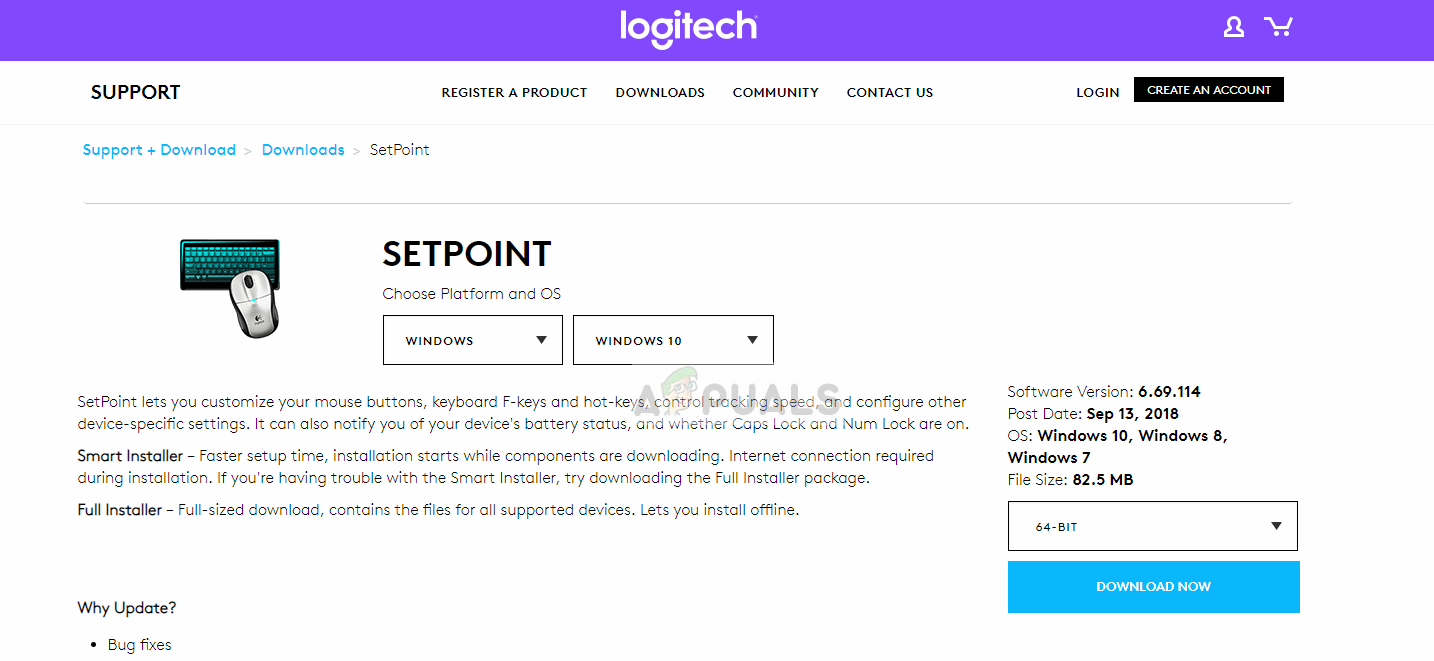
Download de SetPoint - Após a instalação, reinicie o seu computador. Agora, clique com o botão direito na aplicação e clique em Executar como administrador., Com sorte, você vai ouvir um som que novos dispositivos estão conectados. Em seguida, você será perguntado usando instruções no ecrã para ligar e desligar o mouse.
solução 5: ciclo de potência o seu computador
Se todos os métodos acima não funcionarem, podemos tentar o ciclo de energia do seu computador corretamente. O ciclo de energia é um ato de drenar completamente a energia do seu computador para que todas as configurações temporárias possam ser reiniciadas. Isso vai resolver o problema se o seu computador está em um estado de erro.desligue o seu computador normalmente com o desligamento.,retire agora todos os periféricos ligados ao seu sistema. Isto inclui hubs USB também.retire agora o cabo de alimentação do computador e continue a carregar no botão de alimentação durante pelo menos 30 segundos. Se você estiver usando um laptop, desmontar bateria por 30 segundos.espere 5 a 10 minutos antes de ligar tudo de volta. Verifique se o problema está resolvido.
Solução 6: Desinstalar problemático Windows Update
Se você tiver esgotado todos os possíveis workarounds para o seu receptor unificador Logitech, podemos avançar e desinstalar a atualização problemática do Windows., Havia muitos usuários que reclamaram que seu dispositivo tornou-se inutilizável após uma atualização do Windows foi instalado no computador.
- Press Windows + R, type ” appwiz.cpl ” na caixa de diálogo e pressione Enter.
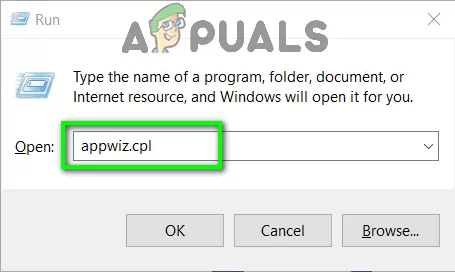
Digite “appwiz.cpl “na janela de execução e carregue em Enter - Uma vez no Gestor de aplicações, carregue em ver as Actualizações instaladas no lado esquerdo do ecrã.,

Exibir atualizações instaladas – Gestor de aplicações - Agora procure a seguinte atualização em seu instalado lista.
KB4074588
Se vir a actualização, carregue com o botão direito e seleccione desinstalar.
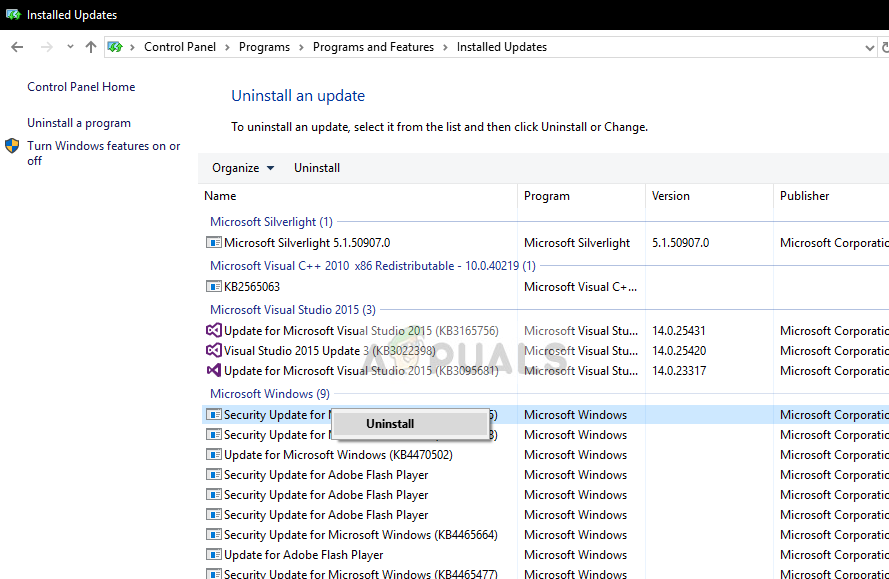
Depois de desinstalar a atualização, reinicie o computador corretamente. Verifique se você pode usar o seu dispositivo unificador corretamente., Se você puder, você pode ir até o site oficial da Microsoft e baixar um hotfix para evitar que atualizações de driver de reinstalação.
certifique-se que executa o hotfix usando os privilégios de administrador.
Logitech Logitech Erro Receptor